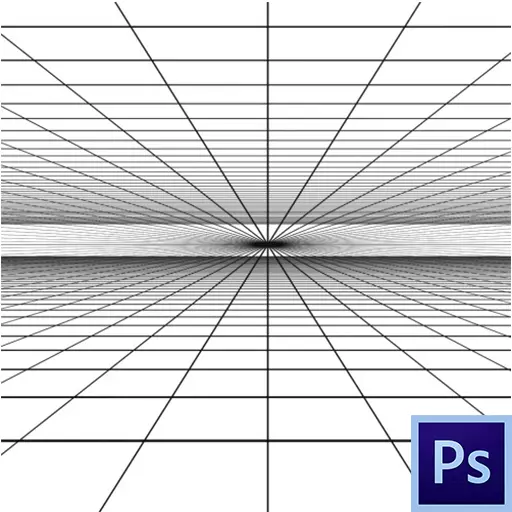
Forkert perspektiv - evig hovedpine af nybegyndere fotografer. Takket være Adobe for det faktum, at vi har et så storslået værktøj som Photoshop. Med det kan du forbedre de mest mislykkede billeder.
I denne lektion lærer du at rette ud af udsigten til fotografier.
Perspektiv korrektion
Metoder til korrektion af perspektiv (effektivt) to: et specielt filter og en simpel "fri transformation".Metode 1: Forvrængningskorrektion
- For at rette ud af udsigterne på denne måde skal vi bruge et filter "korrektion af en forvrængning", som er i menuen "Filter".
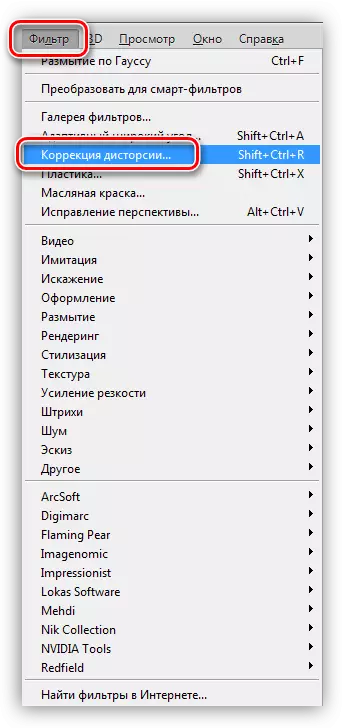
- Opret en kopi af kildelaget og ring til filteret. I vinduet Indstillinger skal du gå til fanen "Brugerdefineret" og i "Perspective" -blokken, vi leder efter en skyder med navnet "lodret". Med det forsøger vi at gøre væggene i bygningen parallelt.

Her skal du kun styres af dine egne følelser og tro på dine øjne. Resultatet af filteret:
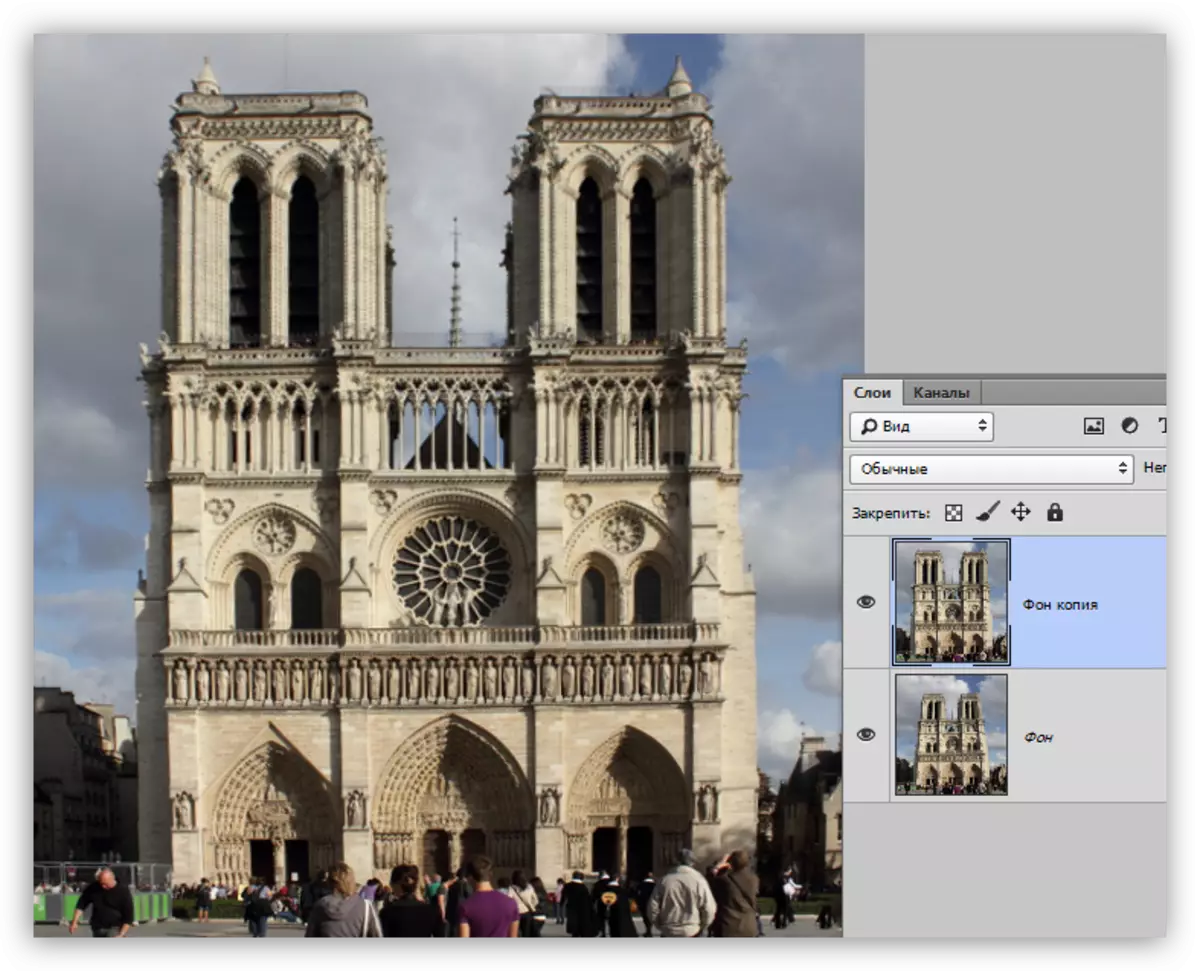
Metode 2: Gratis Transform
Før du starter korrektion af perspektiver på denne måde, er det nødvendigt at forberede. Hun vil være at sætte hjælpelinjerne.
Lodrette guider vil bede os om, til hvilken grænse det er muligt at strække billedet, og vandret vil bidrage til at justere objektets højde.
Lektie: Anvendelse af vejledninger i Photoshop
Som du kan se, er der flere vandrette guider. Dette vil hjælpe mere fleksibelt at justere bygningens størrelse efter korrektionen.
- Vi kalder funktionen "Free Transformation" med CTRL + T-tastekombinationen, og klik derefter på PCM og vælg en ekstra funktion med navnet "Perspective".
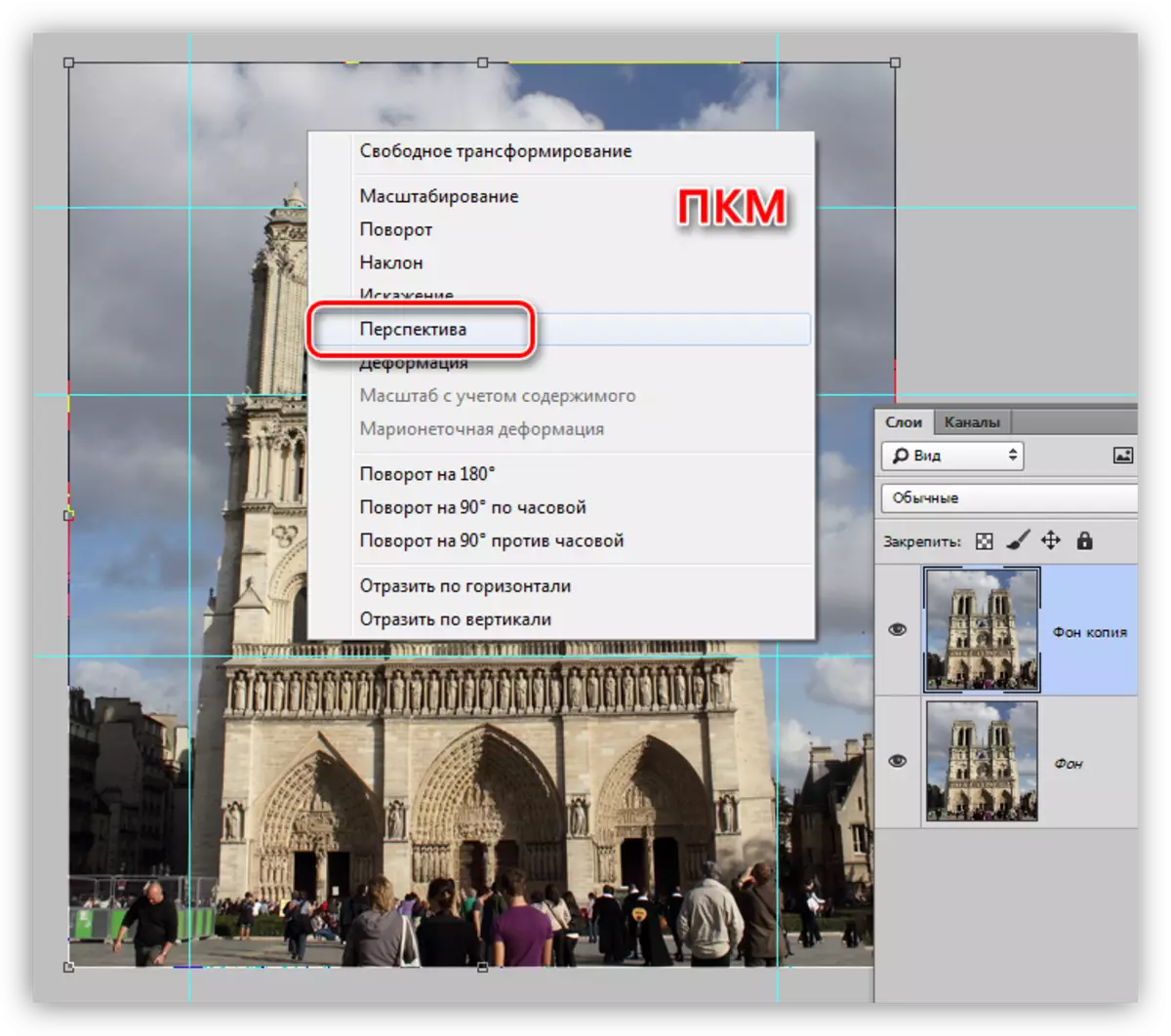
- Ekstreme øvre markører strækker billedet, ledet af lodrette guider. Det er værd at huske, at horisonten også kan fyldes på billedet, så hjælpelinjerne skal bruge øjnene.
Lektie: Sådan Fix Horizon blinker i billeder i Photoshop

- Gentaget med højre museknap igen og vælg "Scalering" -genstanden.
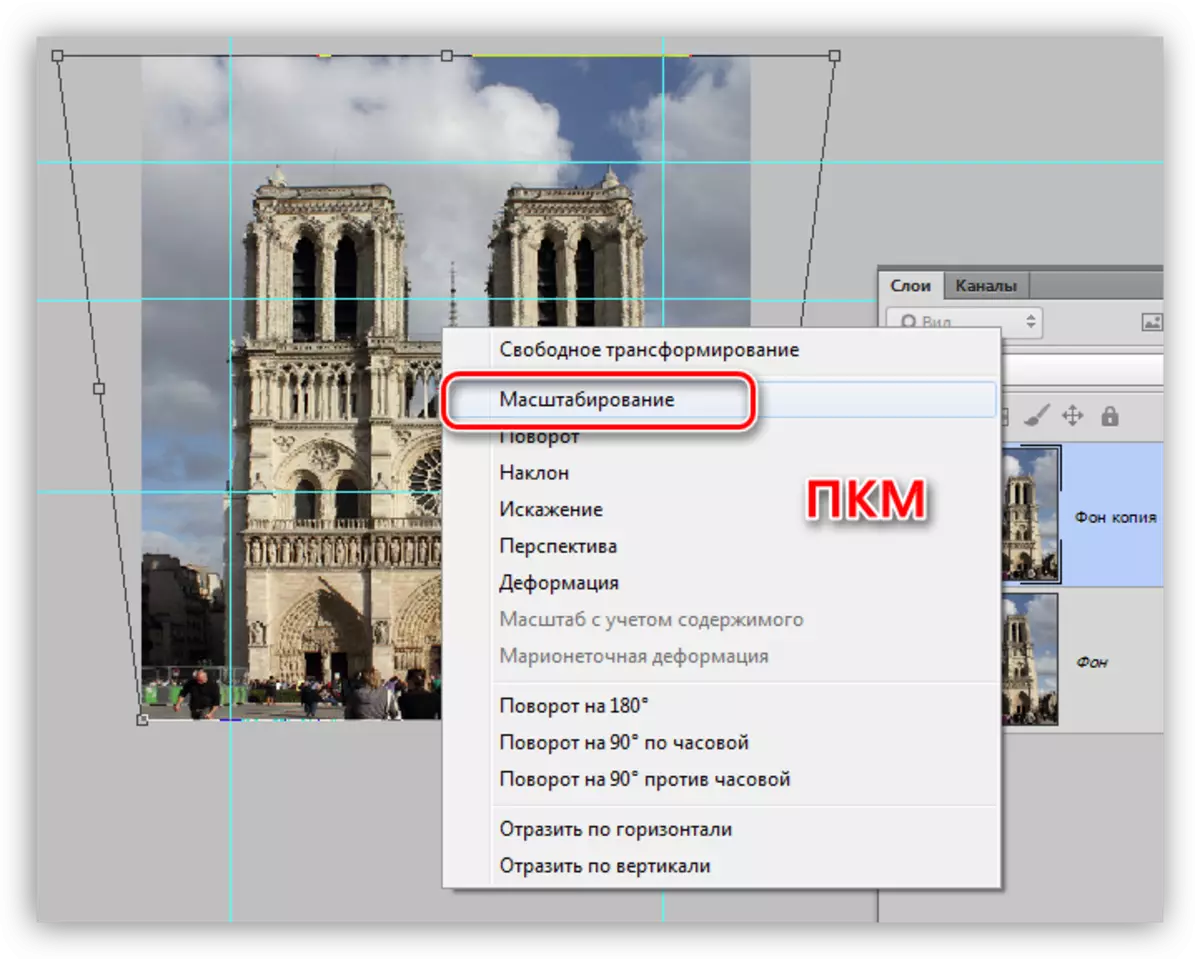
- Vi ser på hjælpelinjerne og strækker bygningen lodret. I dette tilfælde viste den centrale guide sig at være "korrekt". Ved afslutning af størrelseskorrektionen skal du klikke på OK.
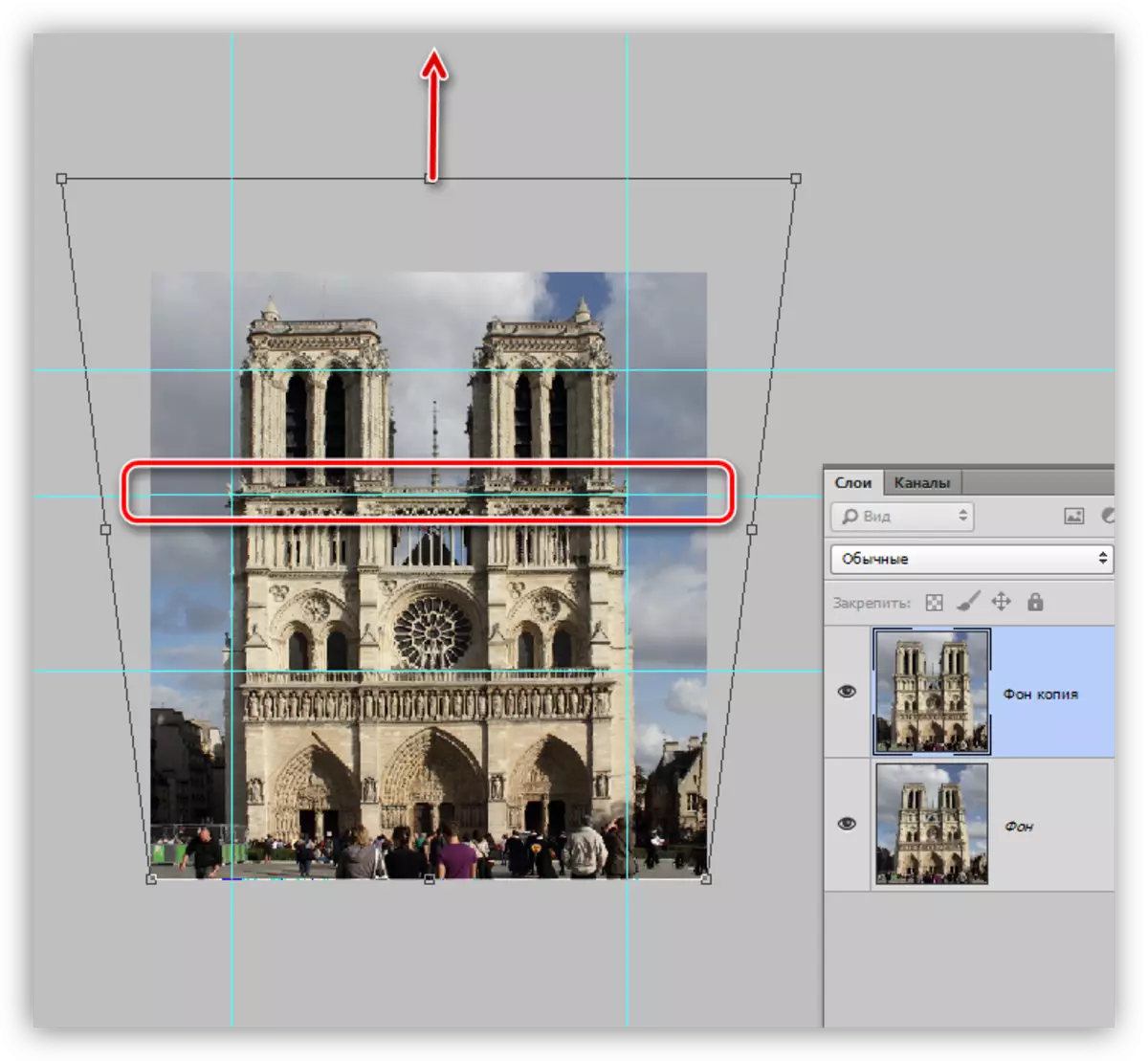
Resultatet af arbejdet med "fri transformation":

Ved hjælp af disse metoder kan du rette op på det forkerte perspektiv på dine fotos.
